《树莓派开发实战(第2版)》——1.9 调整显示器中的图像尺寸
开发 实战 图像 调整 树莓 尺寸 1.9 显示器
2023-09-11 14:17:46 时间
本节书摘来异步社区《树莓派开发实战(第2版)》一书中的第1章,第1.9节,作者:【英】Simon Monk(蒙克),更多章节内容可以访问云栖社区“异步社区”公众号查看。
1.9 调整显示器中的图像尺寸面临问题
当你第一次将树莓派连接到显示器上面时,可能发现某些文本无法阅读,因为它们跑到屏幕外边去了,或者遇到窗口无法充满整个屏幕的问题。
解决方案
如果遇到文本延伸到屏幕之外的问题,你可以通过raspi-config工具关闭overscan功能来加以解决。
为此,可以打开一个终端会话,然后通过下列命令来运行raspi-config工具。
$ sudo raspi-config``` 然后,使用光标键滚动到Advanced选项中的Overscan处,并将其关闭(见图1-7)。 div img src="https://yqfile.alicdn.com/9e9a8e991a5ce397ed1cef051edb66caf2f5a158.png" width="" height="" /div 如果你的问题是图片周围有大量黑边,那么可以通过编辑文件 /boot/conig.txt来减少黑边(甚至可以完全消除),具体命令如下所示。
$ sudo nano /boot/config.txt`
找到与overscan有关部分,并修改图1-8所示的4行内容。
要想让这4行内容起作用,首先得把每行前面的#符去掉。
之后,可以借助试错法,不断调整设置,直到窗口尽量充满整个显示器为止。需要注意的是这4个数字都应该是负数。在调整这些设置时,不妨将20作为它们的起始值。这样能够增大所用屏幕的面积。
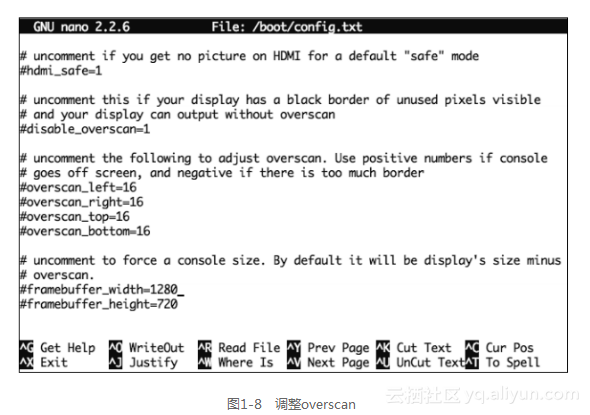
进一步探讨
每次修改分辨率之后,都得重启树莓派才能看到修改后的效果,所以整个过程非常烦人。幸运的是这种事情只需要进行一次就行了,并且大部分显示器和TV无需调整就能正常工作。
如何让你的小游戏适配不同尺寸的手机屏幕 本文主要内容:教你如何对游戏中的 UI,背景以及内容进行不同尺寸屏幕的适配,让你的小游戏在各种尺寸的屏幕上,都展示出最好的一面。
异步社区 异步社区(www.epubit.com)是人民邮电出版社旗下IT专业图书旗舰社区,也是国内领先的IT专业图书社区,致力于优质学习内容的出版和分享,实现了纸书电子书的同步上架,于2015年8月上线运营。公众号【异步图书】,每日赠送异步新书。
相关文章
- Android开发之杂记(3)
- 【开发者portal在线开发插件系列四】数组 及 可变长度数组
- 【Python3网络爬虫开发实战】1.2.5-PhantomJS的安装
- Android应用开发(四):Activity的四大启动模式
- Linux C编程与Shell编程在开发实用工具方面的相同点总结
- 30分钟用 Restful ABAP Programming(RAP)模型开发一个支持增删改查的 Fiori 应用
- Thermal 开发指南
- Spring+SpringMVC+Mybatis(开发必备技能)03、图片上传
- 〖Python 数据库开发实战 - MySQL篇㉚〗- MySQL 条件函数
- 〖Python 数据库开发实战 - MySQL篇㉝〗- 数据的导入与导出
- 〖Python 数据库开发实战 - Python与MySQL交互篇⑧〗- 项目实战 - 开发新闻管理系统(项目展示)
- 〖Python 数据库开发实战 - Python与MySQL交互篇⑯〗- 项目实战 - 实现用户管理 - 新增用户功能
- AI全流程开发难题破解之钥
- 【华为云实战开发】10.经典的C++项目怎么在云端开发?
- 【Python3网络爬虫开发实战】 1.7-App爬取相关库的安装
- 零基础学HTML 5实战开发(第一季)
- APPCAN学习笔记001---app高速开发AppCan.cn平台概述
- 【SQL开发实战技巧】系列(三十三):数仓报表场景☞从不固定位置提取字符串的元素以及搜索满足字母在前数字在后等条件的数据
- 【SQL开发实战技巧】系列(二十三):数仓报表场景☞ 如何对数据排列组合去重以及通过如何找到包含最大值和最小值的记录这个问题再次用执行计划给你证明分析函数性能不一定高
- RK3399平台开发系列讲解(应用开发篇)1.5、创建线程模块
- RK3399平台开发系列讲解(项目实践篇)1.4、OpenCV 实战之图像操作与增强
- 【Web开发】docker+halo搭建个人博客

